
Полезное:
Как сделать разговор полезным и приятным
Как сделать объемную звезду своими руками
Как сделать то, что делать не хочется?
Как сделать погремушку
Как сделать так чтобы женщины сами знакомились с вами
Как сделать идею коммерческой
Как сделать хорошую растяжку ног?
Как сделать наш разум здоровым?
Как сделать, чтобы люди обманывали меньше
Вопрос 4. Как сделать так, чтобы вас уважали и ценили?
Как сделать лучше себе и другим людям
Как сделать свидание интересным?

Категории:
АрхитектураАстрономияБиологияГеографияГеологияИнформатикаИскусствоИсторияКулинарияКультураМаркетингМатематикаМедицинаМенеджментОхрана трудаПравоПроизводствоПсихологияРелигияСоциологияСпортТехникаФизикаФилософияХимияЭкологияЭкономикаЭлектроника

Назначение задачам ресурсов
|
|
Изначально необходимо создать список ресурсов. В данном примере это будут все члены авторского коллектива. Для этого нужно сменить представление в окне Project, щелкнув на ярлыке ResourceSheet (Лист ресурсов) в панели представлений или выбрать команду View > Resource Sheet. А затем в столбец ResourceName (Имя ресурсов) ввести фамилии участников проекта (Рисунок 15.3).
Ресурсы можно объединять в группы. В данном случае группы будут определяться ролями. Наименование группы, в которую входит ресурс, вводится в соответствующую ячейку столбца Group. В столбце Max. Units (Мак. Количество) можно ввести данные о том, какую часть рабочего времени будет занят каждый ресурс в проекте. Рабочее время определяется календарем данного ресурса. Календарь ресурса определяется в столбце BaseCalendar.
Определив ресурсы, можно назначать их задачам. Для этого необходимо снова вернуться в представление диаграммы Ганта, щелкнув на соответствующем ярлыке в панели представлений. Прежде чем назначать ресурсы, необходимо для всех задач сбросить флажок, который заставляет Project автоматически изменять длительность задачи при изменении выделенных для нее ресурсов (элемент списка Task Name кнопка Task Information вкладка Advanced). После того как ресурсы будут назначены, этот флажок можно снова установить.

Рисунок 15.3
Назначать ресурсы задачам можно разными способами. Самый быстрый способ следующий. Выполнить команду Tools > Resourсes > Assign Resourсes или кнопка AssignResourсes (Назначение ресурсов) на панели инструментов. Появится диалоговое окно AssignResourсes. Теперь нужно пройтись по всем задачам, выполняя ввод значений в ячейку Units (Количество) для каждого ресурса, который пользователь планирует назначить для данной задачи. Введенная величина означает процент занятости ресурса в данной задаче. Имя назначенного ресурса появляется на диаграмме справа от соответствующей задачи.
Теперь остается последнее действие: определить на диаграмме зависимости между задачами. Для этого выделите в списке задач две из них, которые связаны между собой, и нажмите кнопку LinkTasks (Связь задач) на панели инструментов – задачи на диаграмме окажутся соединенными линиями со стрелками и сдвинутся вправо.
По умолчанию для связи задач Project использует зависимость Finish-to-start (Окончание-начало), т.е. вторая задача не начнется, пока первая не закончится. Если необходимо определить другой вид зависимости между задачами, выделите вторую задачу, и, щелкнув правой кнопкой мыши, выберите из контекстного меню команду TaskInformatio (Сведения о задаче). Появится диалоговое окно TaskInformation (Сведения о задаче). Раскройте вкладку Predecessors (Предшественники) и введите в поле ID номер задачи, которая является предшественницей данной (Рисунок 15.4).
Если данная задача зависит от нескольких задач, их все необходимо перечислить в списке. Здесь же можно поменять тип зависимости, выбрав его из списка, и определить время перекрытия задач или задержку между ними (lag). В первом случае значение в столбце Lag (Запаздывание) должно быть отрицательным, а во втором – положительным.
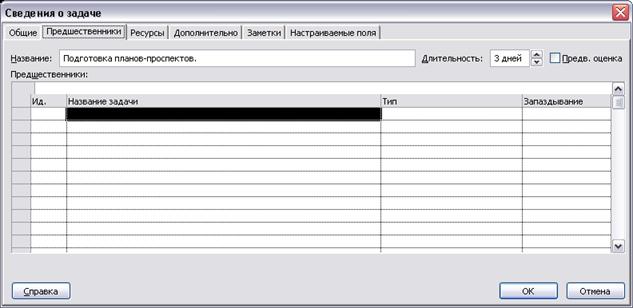
Рисунок 15.4
Окно TaskInformation (Сведения о задаче) содержит много информации о задаче, которая рассредоточена по пяти вкладкам. Следует обратить внимание на характеристику, влияющую на планирование дат начала и окончания задачи. Она расположена на вкладке Advanced (Дополнительно) и определяется в полях ConstrainTask (Ограничение задачи). Два поля Type (Тип) и Date (Дата) определяют ограничения на данную задачу, например, задача должна быть закончена к определенной дате или начаться не раньше заданной даты.
Задачи, которые имеют ограничения (например, для вехи «Готовность текста 60%» можно поставить ограничение «Must Finish on 1.04.2013»), маркируются специальным значком в столбце индикации слева в таблице задач.
После того как введена информация о проекте, можно посмотреть загрузку персонала. Для управления загрузкой используются два представления: TaskUsage (Использование задач) и ResourceGraph (Диаграмма ресурсов).
Представление TaskUsage (Использование задач) в левой части содержит список задач, что и на календарном графике, только под каждой задачей размещаются строчки для ресурсов, которые ей выделены. Столбец Work (Трудозатраты) указывает время занятости ресурса задачей. Это время рассчитывается исходя из календаря, длительности задачи и процента загрузки. Основное назначение этого представления – уточнить и оценить затраты на выполнение каждой задачи и оптимального распределения ресурсов между ними (Рисунок15.5).
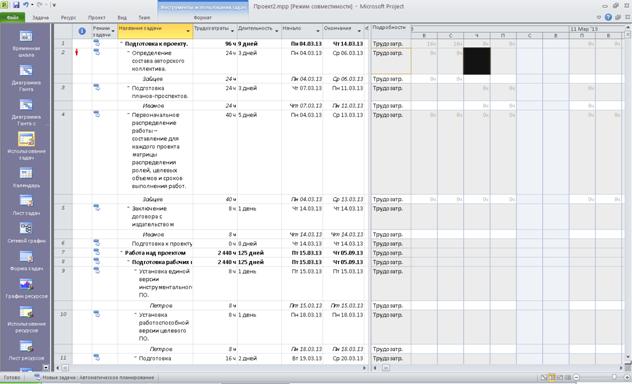
Рисунок 15.5
Второе представление, в котором просматривается загрузка ресурсов, это диаграмма ресурсов ResourceGraph (График ресурсов). На этой диаграмме можно проследить динамику загрузки каждого ресурса на протяжении всего проекта (Рисунок15.6).
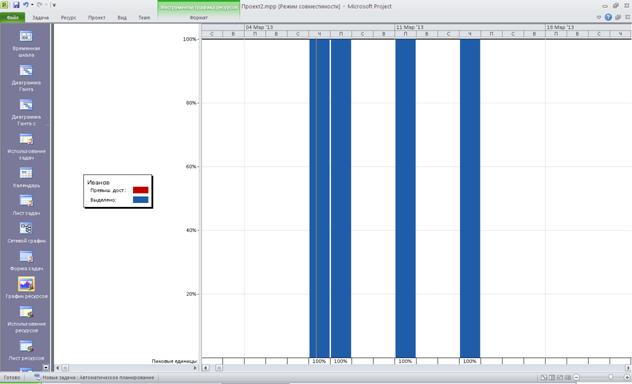
Рисунок 15.6
Столбцы диаграммы отображают суммарную загрузку ресурса по всем задачам проекта на каждый день. Впрочем, масштаб временной шкалы на диаграмме может быть изменен. Для этого достаточно щелкнуть правой кнопкой мыши на шкале и выбрать из контекстного меню команду Timescale (Шкала времени) или выполнить команду Format > Timescale. Диалоговое окно Timescale имеет две аналогичные группы полей: левая группа (Majorscale) используется для определения верхней шкалы, а правая (Minorscale) – для нижней шкалы. По умолчанию цена деления верхней шкалы – неделя, и на шкале отображается дата первого дня недели, цена деления нижней шкалы – день, и на шкале отображаются первые буквы дней недели. Изменяя параметры в этих полях, пользователь в нижней части окна может наблюдать, как изменяется временная шкала, и добиться нужного представления.
Щелкнув правой кнопкой мыши в левой части представления ResourceGraph (График ресурсов) и выбрав команду ResourceInformation, можно открыть диалоговое окно, на вкладках которого отображается основная информация о данном ресурсе, которая введена в проект. Чтобы перейти к следующему или предыдущему ресурсу, необходимо воспользоваться либо контекстным меню, либо кнопками навигации в левой части представления.
Date: 2015-07-22; view: 607; Нарушение авторских прав